Горячий

AnyRec Screen Recorder
Запись и скриншот в Roblox.
Безопасная загрузка
Как делать скриншоты Roblox на любом устройстве [ПК/Mac/iPhone/Android]
Сделайте скриншот в Roblox, чтобы поделиться классным моментом с друзьями. Или вы хотите сделать снимок экрана и отправить его по электронной почте в службу поддержки клиентов Roblox. Какими бы ни были ваши причины, вот пошаговое руководство по созданию скриншотов Roblox. Вы также будете знать, где найти скриншоты после их захвата. Кроме того, это руководство применимо к Roblox на каждом устройстве. Играете ли вы в Roblox на компьютере или мобильном телефоне, здесь вы можете найти способы делать скриншоты в Roblox.
Список руководств
Часть 1: Как сделать снимок экрана в Roblox [Компьютер/iOS/Android] Часть 2: Альтернативный способ делать скриншоты Roblox для всех устройств с одним экраном Часть 3: Часто задаваемые вопросы о создании скриншотов в RobloxЧасть 1: Как сделать снимок экрана в Roblox [Компьютер/iOS/Android]
Как только вы найдете нужные кнопки скриншотов Roblox, захватывать игры будет легко. В Windows и Mac и на ваших телефонах есть несколько горячих клавиш для скриншотов по умолчанию. Изучите приведенные ниже шаги и начните снимать в Roblox.
Windows
Способ 1:
Шаг 1.Запустите игру в Roblox и, войдя в нее, нажмите кнопку «Print Screen» на клавиатуре. Таким образом, вы можете захватить весь экран.
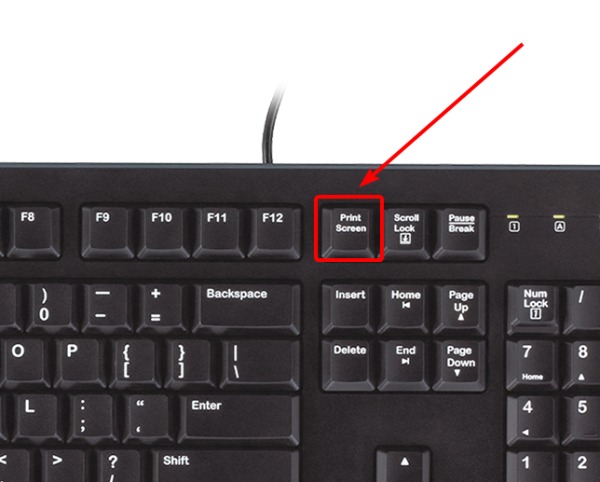
Шаг 2.Вы увидите всплывающее окно в правом углу ниже. Нажмите кнопку «Открыть папку», чтобы увидеть скриншот.
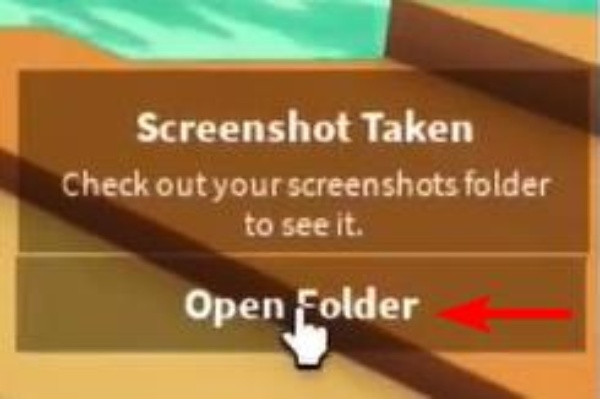
Примечание: Вы также можете использовать другие значения по умолчанию Горячие клавиши для скриншотов Windows сделать скриншот в Roblox. Кроме того, если вы пропустите всплывающее окно, перейдите на Рисунок папку на этом компьютере и найдите папку Roblox. Все ваши скриншоты Roblox там.
Способ 2:
Шаг 1.Нажмите кнопку «Меню» в левом верхнем углу игры Roblox. Или нажмите кнопку Esc, чтобы открыть его.
Шаг 2.Затем нажмите кнопку «Запись» и кнопку «Сделать снимок экрана», чтобы сделать снимок экрана.
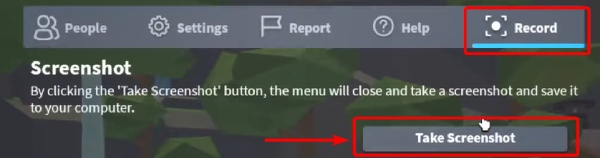
Шаг 3.Затем нажмите кнопку «Открыть папку» во всплывающем окне, чтобы проверить сделанный снимок экрана.
Mac
Делать снимки экрана Roblox на Mac — это то же самое, что и захват других действий Mac. Подойдет использование комбинации клавиш скриншота по умолчанию. Таким образом, вы можете быстро нажать Command, Shift и 4, чтобы захватить весь экран. Вот еще горячие клавиши и их функции. Кстати, вы можете записать Roblox на Mac (macOS Mojave, Catalina или выше) с помощью Command, Shift и 5 клавиш на весь экран или выбранную его часть.
| Функция | |
| Команда, Shift и 3 | Захват части экрана. |
| Команда, Shift и 4 | Захват всего экрана. |
| Команда, Shift и 5 | Откройте панель управления. |

айфон
Для разных моделей iPhone способы снятия скриншотов разные. Вы можете следовать инструкциям, основанным на вашей модели.
iPhone с идентификатором лица: Нажимайте кнопки питания и увеличения громкости, чтобы делать снимки экрана Roblox во время игры на iPhone.
iPhone с Touch ID и боковой кнопкой: Вы можете нажать боковую кнопку и кнопку «Домой», чтобы сделать снимок экрана в Roblox.
iPhone с Touch ID и верхней кнопкой: Если кнопка питания вашего iPhone находится вверху, нажмите ее и кнопку «Домой» одновременно, чтобы быстро сделать скриншот игры Roblox.
Вы можете увидеть миниатюру скриншота в левом углу. Коснитесь его, чтобы отредактировать снимок экрана, или игнорируйте его, пока он не исчезнет. Чтобы найти свой снимок экрана, перейдите в раздел «Фото» и найдите альбом «Снимки экрана».
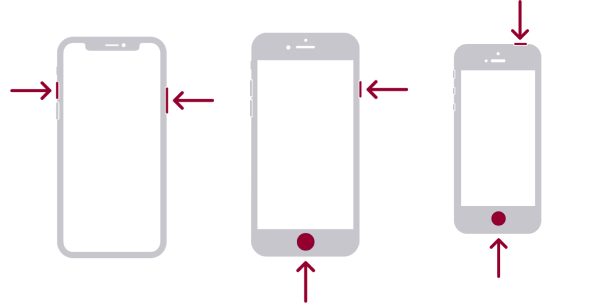
Андроид
Разные модели Android имеют разные способы создания скриншотов Roblox. В следующем содержании перечислены три популярных метода создания снимков экрана на большинстве телефонов Android. Вы можете открыть Roblox на своем Android и попробовать следующие методы по отдельности.
Шаг 1.Нажмите одновременно кнопки питания и уменьшения громкости. Большинство Андроид 11 модели используют этот метод захвата экрана.
Шаг 2.Проведите тремя пальцами сверху вниз по экрану.
Шаг 3.На некоторых телефонах Samsung можно провести краем руки по экрану, чтобы сделать снимок экрана.
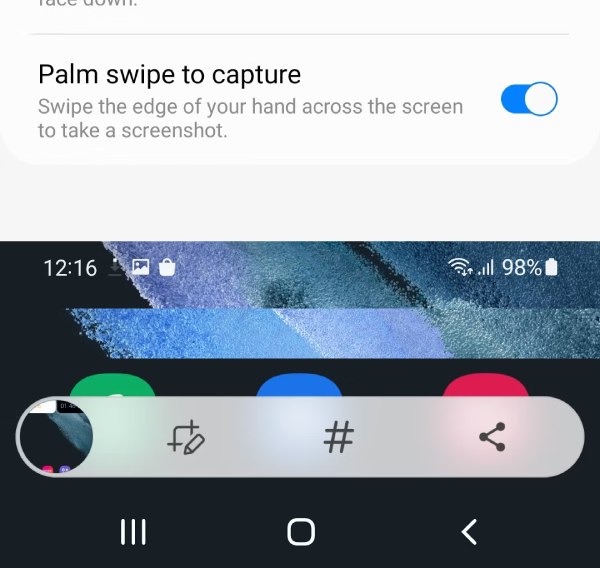
Примечание: Подумайте о том, чтобы проконсультироваться со своим поставщиком телефонов, чтобы узнать о дополнительных методах создания снимков экрана Android, если вышеуказанные методы не работают для ваших телефонов.
Часть 2: Альтернативный способ делать скриншоты Roblox для всех устройств с одним экраном
Помимо ручного нажатия различных кнопок, чтобы сделать снимок экрана в Roblox, есть гораздо более простой способ сделать снимок экрана Roblox на компьютере. AnyRec Screen Recorder помогает вам легко фиксировать ваши действия в Windows и Mac. Кроме того, вы можете подключить свой телефон к компьютеру и сделать снимок экрана вашего телефона на рабочем столе с помощью рекордера AnyRec. После захвата вы можете быстро сделать аннотации, обрезать снимок экрана и выполнить дополнительное редактирование. Между тем, вы можете легко найти свои скриншоты Roblox, поскольку вы можете сохранить их в любом месте.

Делайте длинные скриншоты в режиме прокрутки.
С легкостью просматривайте свой снимок экрана, закрепив его на рабочем столе.
Размытие приватной информации на скриншотах.
Записывайте устройства iOS и Android на Windows и Mac.
100% Безопасный
100% Безопасный
Как сделать снимок экрана в Roblox с помощью AnyRec Screen Recorder
Шаг 1.Получите бесплатную загрузку рекордера AnyRec по ссылке выше. Затем установите и запустите его на рабочем столе. Затем запустите игру Roblox на своем компьютере. Найдите сцену, которую хотите запечатлеть. Выберите режим записи и щелкните значок камеры в интерфейсе записи, чтобы сделать снимок экрана Roblox.
Шаг 2.Вы можете выбрать область в своей игре Roblox, чтобы захватить ее. После этого вы можете сразу отредактировать свой скриншот. Например, вы можете размыть свое имя или обвести часть, которую хотите выделить. Или вы можете нажать кнопку Сохранить кнопку, чтобы сохранить этот снимок экрана Roblox в любой папке, которую вы хотите.
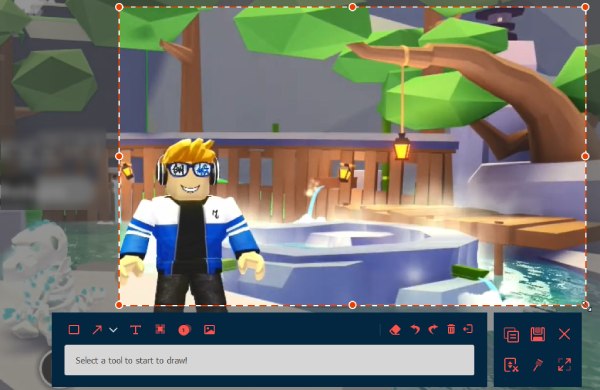
100% Безопасный
100% Безопасный
Часть 3: Часто задаваемые вопросы о создании скриншотов в Roblox
-
Как отключить скриншот Roblox?
К сожалению, вы не можете отключить функцию скриншота в Roblox. Вы можете игнорировать его, если не хотите его использовать. Если в Roblox происходит столкновение горячих клавиш из-за функции скриншота, вы можете изменить комбинации горячих клавиш в других инструментах для обрезки.
-
Как делать скриншоты в Roblox Studio?
Нажмите кнопку «Просмотр», и вы увидите вариант скриншота. Затем нажмите кнопку «Снимок экрана», чтобы сделать снимок вашей студии Roblox. Вы можете найти скриншот в папке Roblox внутри Pictures.
-
Насколько большое изображение вы можете загрузить в Roblox?
Вы можете загружать изображения любого размера. Но Roblox масштабирует его до 256×256.
Заключение
Прочитав эту статью, вы сможете сохранить забавные моменты в Roblox или сделать скриншоты для официальной помощи. Если вы также хотите захватить игру и отредактировать снимок экрана одновременно, AnyRec Screen Recorder — отличный выбор для этого. Попробуйте диктофон, чтобы на вашем компьютере были функции записи и скриншота. Вы также можете поделиться этой статьей с друзьями, которые не умеют делать скриншоты в Roblox.
100% Безопасный
100% Безопасный
